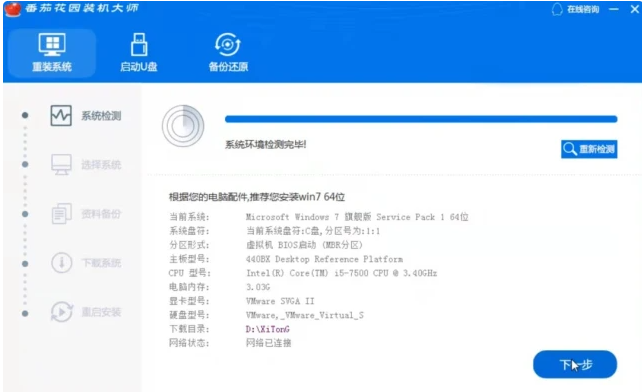
在我们准备对自己的计算机进行系统安装或者是重装的时候,一般回去一些系统网站寻找合适的系统进行安装,那么我们如何安装番茄花园win7系统呢?下面,小编就把安装番茄花园win7系统的步骤教程分享给大家。
工具/原料
系统版本:windows7旗舰版
硬件版本:雷蛇灵刃14
软件版本:番茄花园一键重装大师
方法
1、在电脑上下载番茄花园一键重装大师软件,打开番茄花园装机大师,等待检测系统环境,点击下一步。
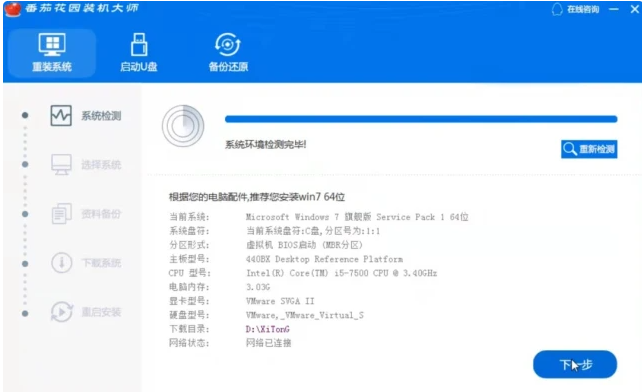
2、选择需要安装的win7系统,然后点击“安装此系统”;

3、开始下载系统。完成后,电脑将会自动重启电脑;

4、系统重启后,选择PE进入系统。等待进入系统后,软件会自动打开进行安装系统,耐心等待即可。
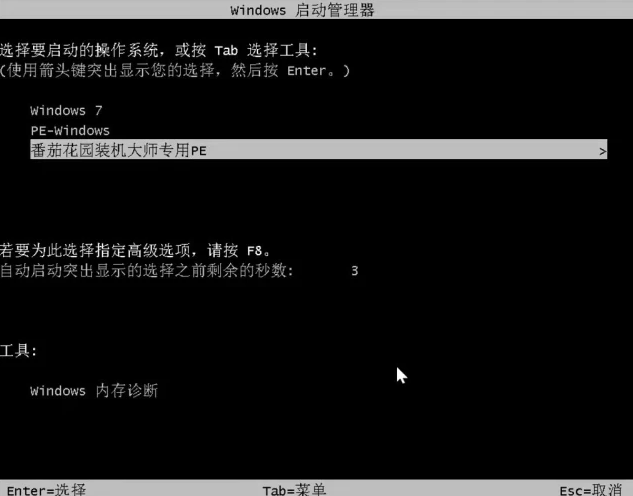
5、软件会帮助我们自动安装系统,系统会重新启动,接下来都不需要人工操作会全自动安装完成。

6、安装完成会自动重启电脑,选择Windows 7系统进入,等待安装即可。

7、耐心等待系统安装完成,进入Windows 7系统桌面,即完成重装。

以上就是安装番茄花园win7系统的步骤教程。
总结
1、打开重装软件,选择win7系统下载;
2、重启电脑进入pe系统进行全自动安装;
3、最后重启选择windows7进入新系统桌面。





